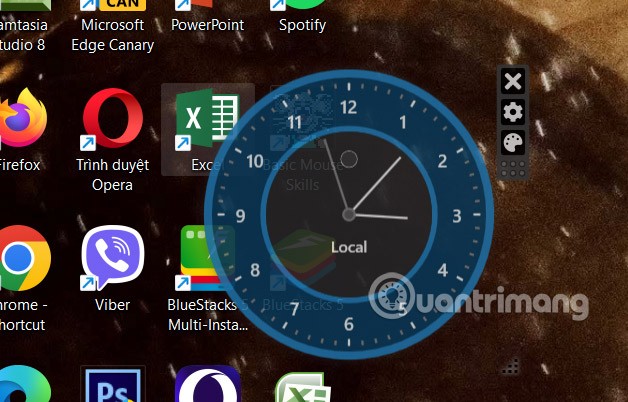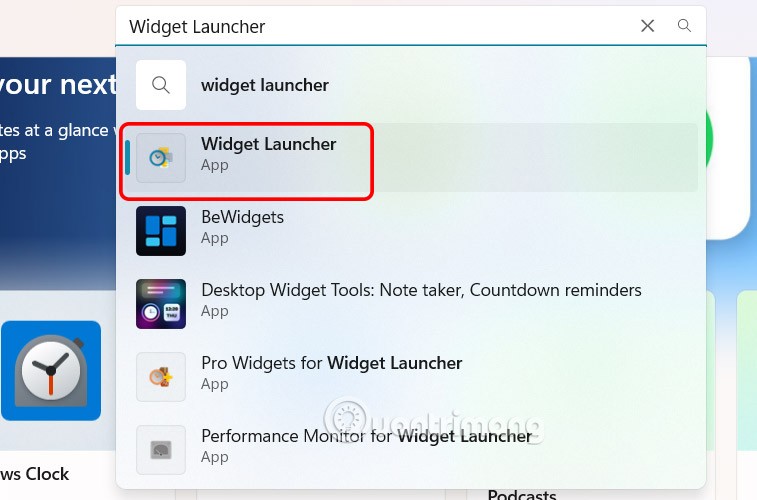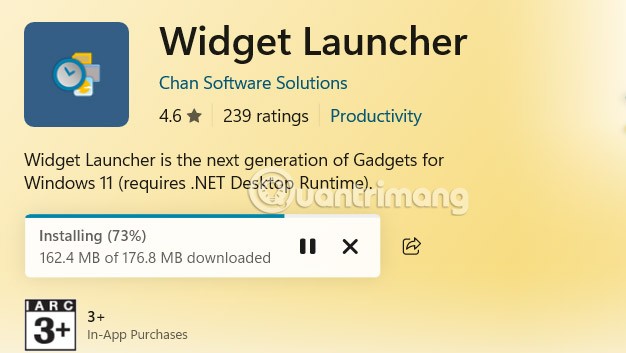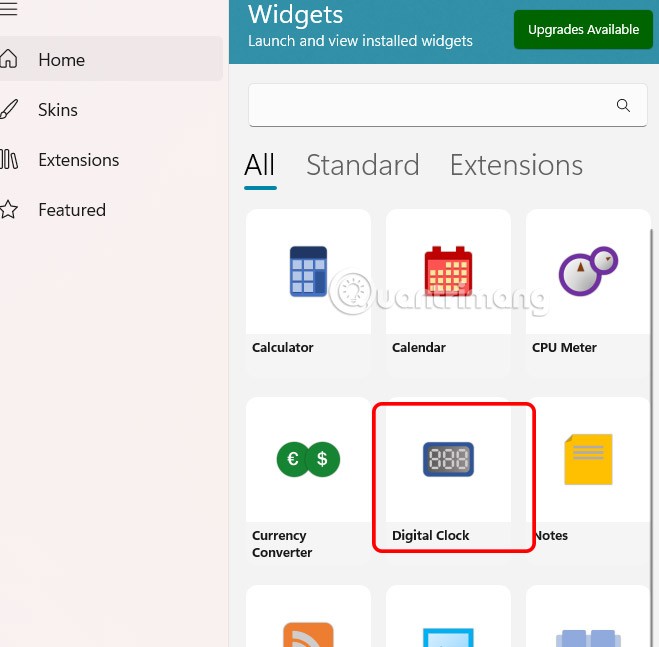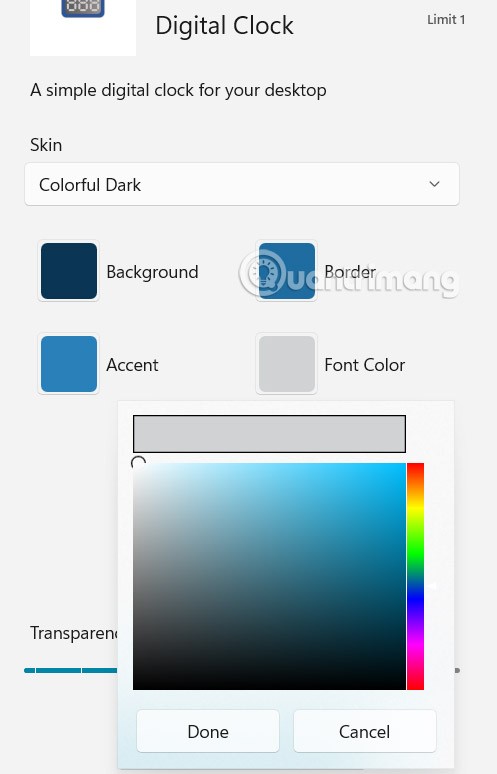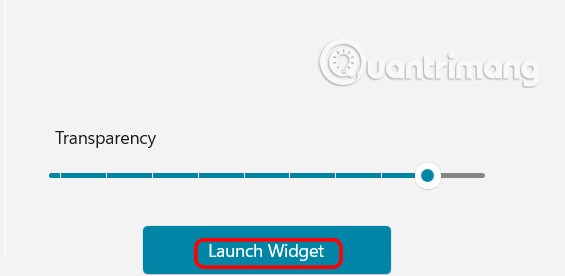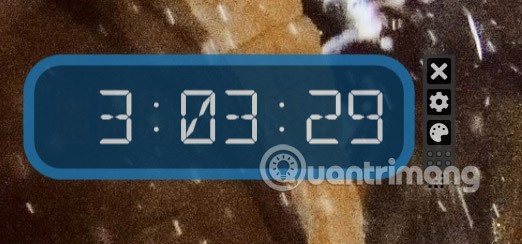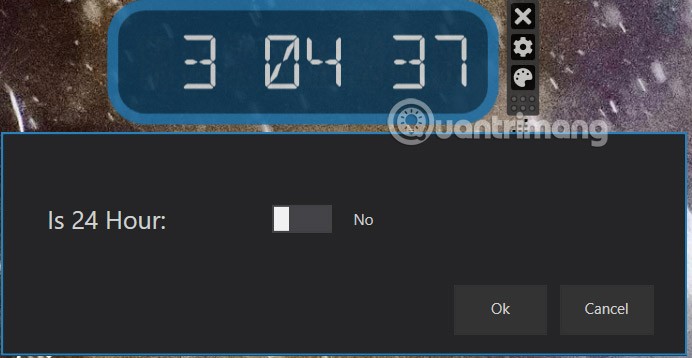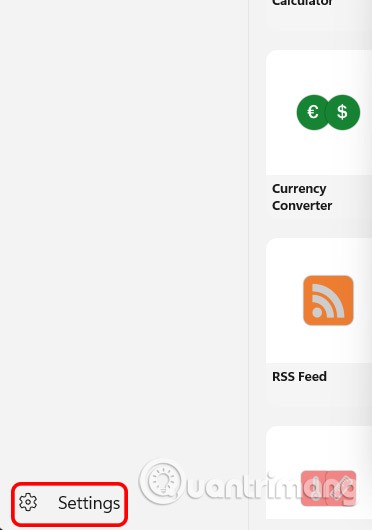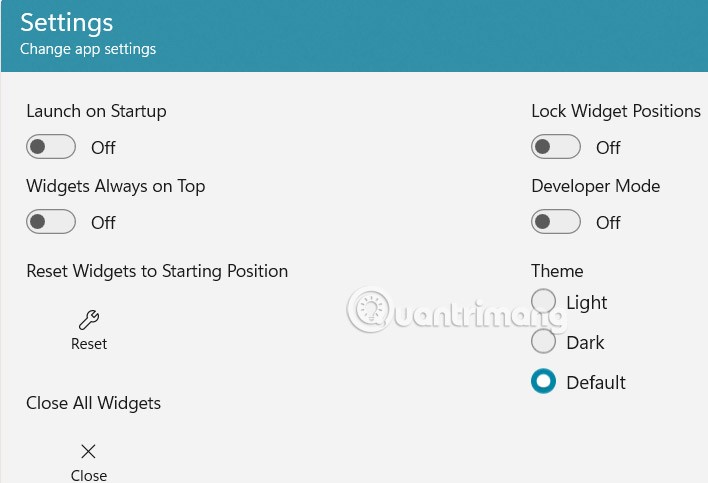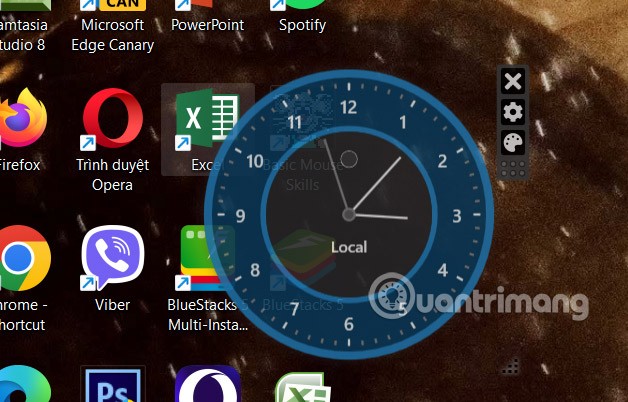Naast het weergeven van de klok op de taakbalk , kunt u in Windows 11 ook de weergave van de klok op het computerscherm aanpassen. Dit maakt de interface van het computerscherm ook interessanter. Hieronder vindt u instructies voor het weergeven van de klok op het Windows 11-scherm.
Hoe de klok op het Windows 11-scherm weer te geven
Stap 1:
U gaat naar de Microsoft Store op uw computer, zoekt naar de Widget Launcher-applicatie en installeert deze op de gebruikelijke manier op uw computer.
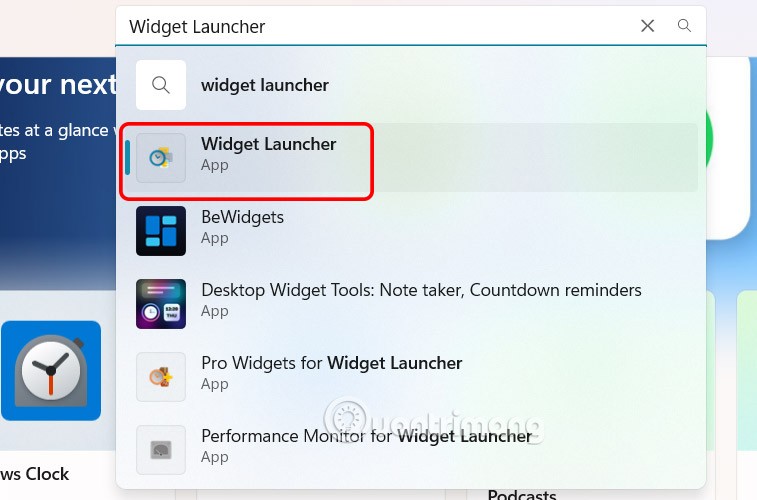
Nadat de installatie van Widget Launcher op uw computer is voltooid, klikt u op de toepassing om de widget aan uw computer toe te voegen.
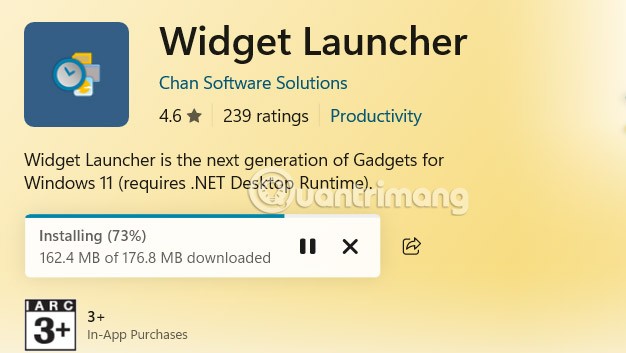
Stap 2:
Open de interface van de Widget Launcher-applicatie op uw computer. Vervolgens ziet u alle widgets in de Widget Launcher-applicatie. Klik op de widget Digitale klok .
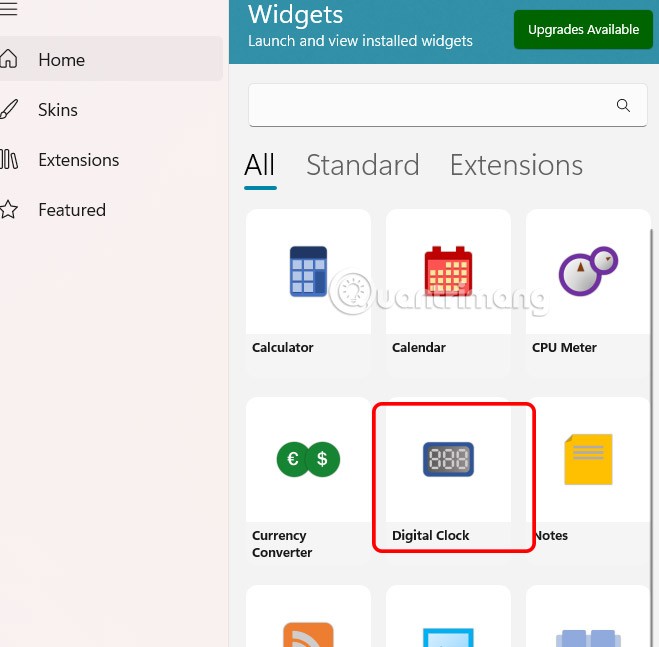
Stap 3:
Selecteer aan de rechterkant de interface, kleur en transparantie van de klok die op het computerscherm wordt weergegeven.
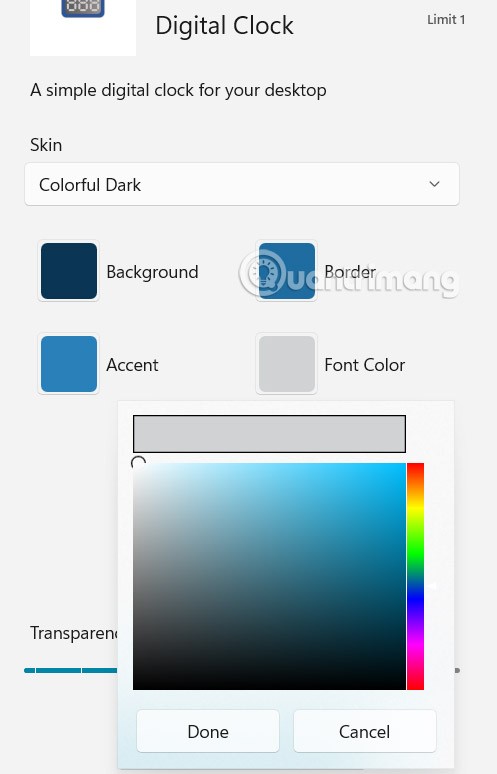
Zodra u klaar bent met ontwerpen, klikt u op Widget starten om de klokwidget op uw Windows 11-computer te installeren.
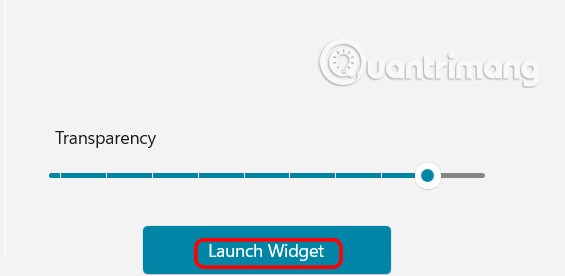
U ziet dan de klok op uw computerscherm zoals hieronder weergegeven.
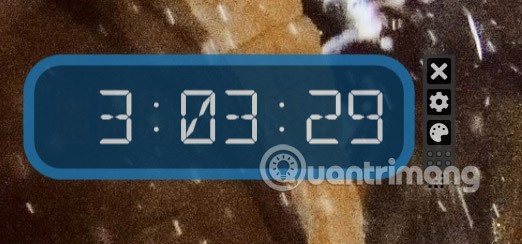
Stap 3:
Wanneer u met de rechtermuisknop op de klok klikt, verschijnt er een pictogram waarmee u de weergave van de klok kunt aanpassen . Indien gewenst kunt u de klok instellen op de 24-uursmodus.
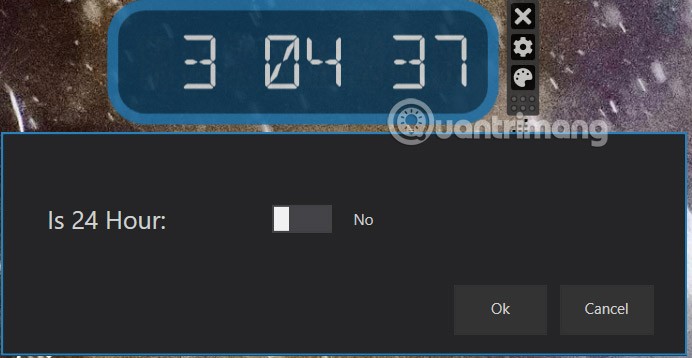
Stap 4:
Ga terug naar de interface van de Widget Launcher-applicatie en klik op Instellingen om enkele instellingen voor de applicatie te wijzigen.
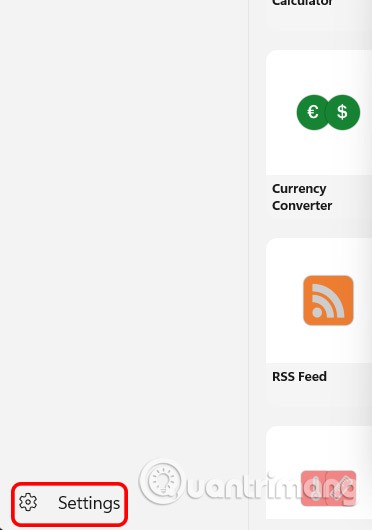
Hier kunt u naar wens enkele instellingen voor de applicatie in- of uitschakelen.
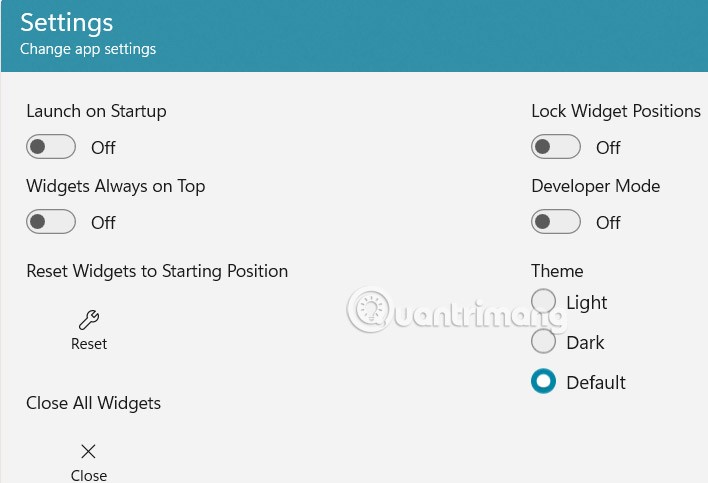
Bovendien ondersteunt de applicatie u ook met een analoge klok met wereldklok, zoals hieronder weergegeven.